PowerPoint er software, der hjælper folk med deres præsentationer, hvor folk fremviser deres ideer til et publikum. I nogle tilfælde vil brugere bruge animationer til at fremvise og forklare deres data. Har du nogensinde tænkt på at lave en understregningseffekt under en tekst i PowerPoint? Lær hvordan animer understregning i PowerPoint .
Sådan animeres understregning i PowerPoint
Følg nedenstående trin for at lave en understregning animeret i PowerPoint via Fanen Animation :
- Start PowerPoint.
- Skift layoutet på diaset til tomt.
- Indsæt WordArt og skriv tekst.
- På fanen Animation skal du klikke på knappen Mere i animationsgalleriet og derefter vælge Understregning.
- Indstil varigheden til 02.50.
- Klik på knappen Eksempel for at køre animationen.
Der er to metoder til at lave en animeret understregningseffekt i PowerPoint.
Animer understregning i PowerPoint via fanen Animer
Lancering PowerPoint .
Skift dias til et tomt layout.
Klik på Indsæt fanen, skal du klikke på Ord kunst knappen, og vælg en tekststil fra menuen.
Tegn WordArt-tekstboksen på diaset, og skriv en tekst.
Du kan ændre skrifttypen og størrelsen på teksten, hvis du ønsker det.
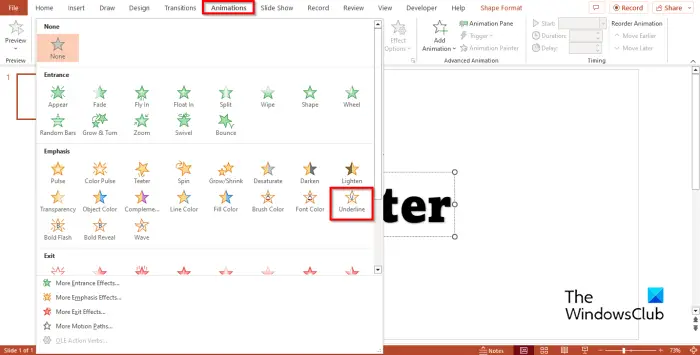
windows 10 viser mapper
Klik på Animationer fanen og klik på Mere knappen i animationsgalleriet. I Vægt sektion, vælg Understrege .
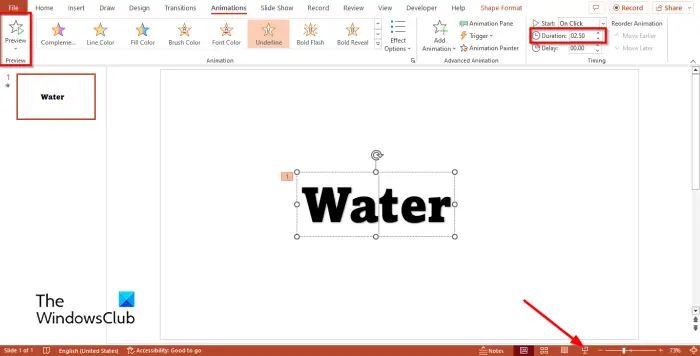
Indstil varigheden til 02.50 .
hvad der vil ske i 2038
Klik på Forhåndsvisning knappen eller Diasshow knappen for at køre animationen.
Lav en understregning animeret via fanen Hjem i PowerPoint
Klik på Hjem fanen og vælg en linjeform fra formgalleriet.
Tegn formen under teksten.
Sørg for, at understregningsformen er valgt.
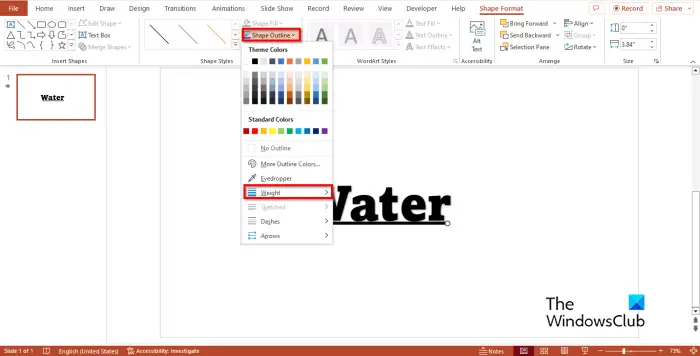
På den Formformat fanen, skal du klikke på Form omrids knappen, hold markøren på Vægt , og vælg et tykkelsesniveau.
Nu skal vi lave animationen.
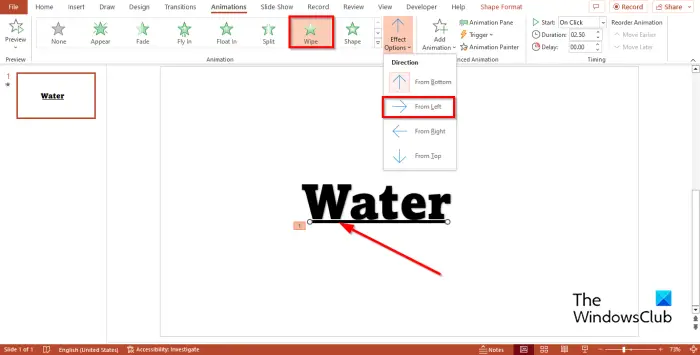
Vælg understregningsformen, og gå derefter til Animationer fanen og vælg Tørre fra animationsgalleriet.
Klik på Effektmuligheder knappen og vælg Fra venstre mulighed fra menuen.
Indstil varigheden til 02.50 .
uventet butiksundtagelse
Klik på Forhåndsvisning knappen eller Diasshow knappen for at køre animationen.
Vi håber, du forstår, hvordan man laver en animeret understregningseffekt i PowerPoint.
Hvordan laver du en fancy understregning i PowerPoint?
Understregningsfunktionen i PowerPoint giver brugerne mulighed for at tegne en streg under deres tekst. Følg trinene for at bruge understregningsfunktionen i PowerPoint:
Klik på understregningsknappen på fanen Hjem. Hvis du ønsker at tilføje en anden understregningsstil, skal du klikke på knappen Mere i skrifttypegruppen.
En Font-dialogboks åbnes. På fanen Skrifttype, i afsnittet Understregning, skal du vælge en typografi fra listen. Du kan også vælge en farve til linjen og derefter klikke på OK.
LÆS : Sådan opretter og tilføjer du en Motion Path-animation i PowerPoint
Hvordan opretter jeg en automatisk animation i PowerPoint?
- Åbn din præsentation.
- Klik på fanen Animationer, og klik derefter på knappen Animation Rude i gruppen Avanceret animation.
- En animationsrudeknap vises til højre.
- Højreklik på den første animation, og vælg indstillingen Start fra forrige.
- Hvis du kører diasshowet af animationen, starter den første animation i præsentationen starter.
LÆS : Sådan får du tekst, billeder eller objekter til at blive vist én efter én i PowerPoint med et klik.







![Google Drev Du er ikke logget ind på sløjfefejlen [rettet]](https://prankmike.com/img/google/0C/google-drive-you-are-not-signed-in-loop-error-fixed-1.png)






